iPhoneをAppleに送付
私はiPhoneをAppleに送る方法を選択しました。
大まかな流れは以下のようになります。
- Appleのサポートサイトから修理の申し込み
- 引取日時を決める
- 引取
- Appleサポートから連絡
- iPhoneが送り返される
Appleのサポートサイトから修理の申し込み
サイトに行って申し込みをするだけなんですが、少し戸惑ったので詳しく解説します。
まずAppleのサポートサイトに飛びます。
Apple サポート (公式)
Apple 製品のサポート情報や、人気の機能やトピックについてご案内します。
Appleの公式サポートサイトに飛ぶと以下の画面に遷移します。
この画面で「iPhone」をクリックします。
「修理」をクリックしても大丈夫だと思いますが、私はここで迷いました。(笑)
iPhoneのサポート画面に遷移します。
ここも少し迷いましたが、画面左下の「修理サービス」をクリックしましょう。
このような画面に遷移しますので自分のiPhoneの故障に合わせて選択をします。
私の場合は「画面の損傷」を選びました。
画面の損傷を選ぶとこのような画面に遷移しますので「修理サービスを申し込む」をクリックします。
ここで前述の通り、サポート方法を選択します。
直営店に持ち込む場合は、「持ち込み修理」を選びます。
電話でのサポートを希望することも出来ます。
私は「配送修理」を選択しました。
配送修理の画面を選択するとシリアル番号の入力を求められます。
ここはサインインをしてもいいですし、自分で入力をしてもかまいません。
私は自分で入力をしました。
ちなみに「iPhoneを探す」が有効になってると手動での入力が出来ません。
「iPhoneを探す」を無効にしてから入力しましょう。
これ以降の手順については迷うことがないと思いますので割愛します。
次ページに続きます。
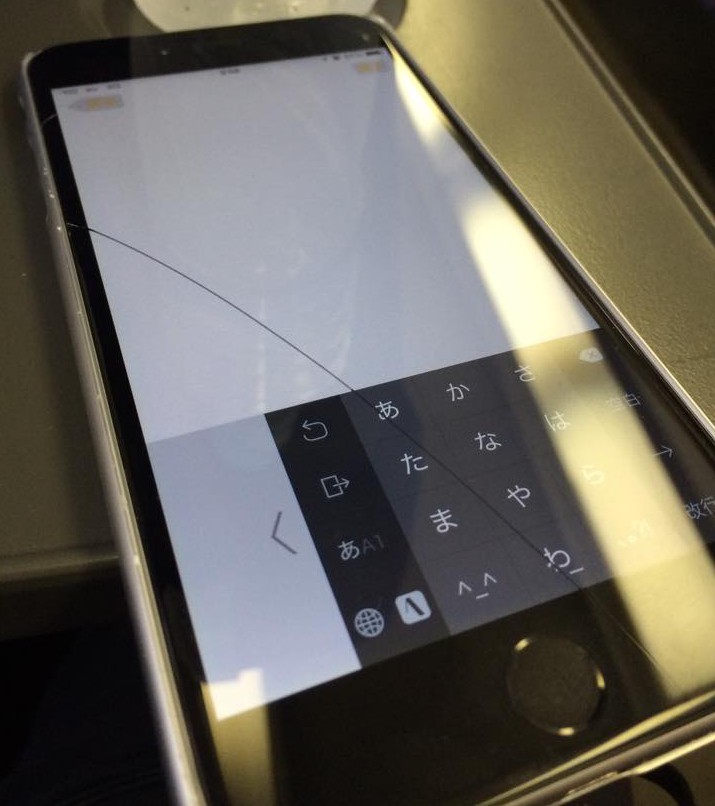
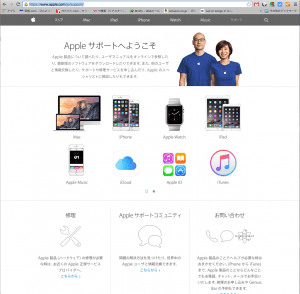
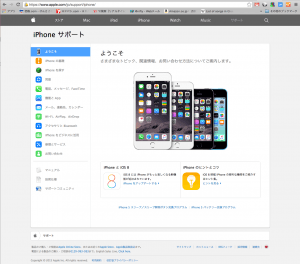
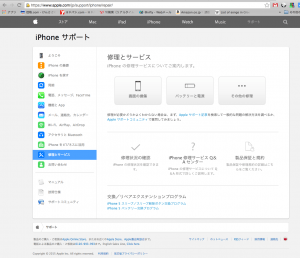
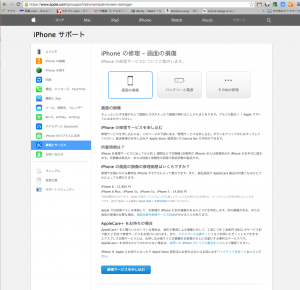
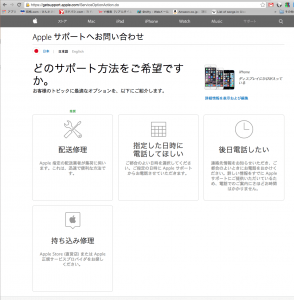
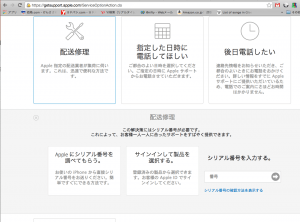

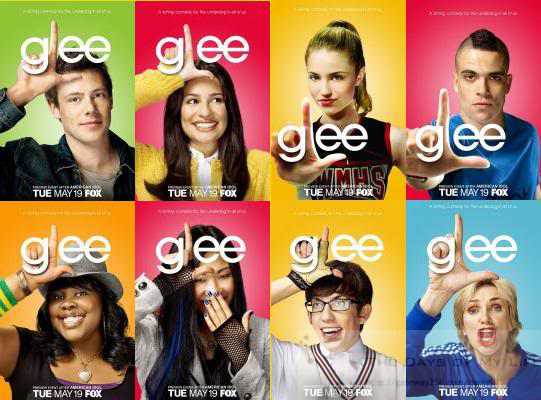
コメント